|
ATLANTISTIN


Merci Ceylan pour l'invitation à traduire tes tutoriels.
Le blog de Ceylan est fermé.

Le tutoriel a été créé avec PSPX6 et traduit avec PSPX2 et PSPX, mais il peut également être exécuté avec les autres versions.
Suivant la version utilisée, vous pouvez obtenir des résultats différents.
Depuis la version X4, la fonction Image>Miroir a été remplacée par Image>Renverser horizontalement,
et Image>Renverser avec Image>Renverser verticalement.
Dans les versions X5 et X6, les fonctions ont été améliorées par la mise à disposition du menu Objets.
Avec la nouvelle version X7 nous avons encore Miroir et Renverser, mais avec nouvelles différences.
Consulter, si vouz voulez, mes notes ici
Certaines dénominations ont changées entre les versions de PSP.
Les plus frequentes différences:

 traduction en italien ici traduction en italien ici
Vos versions ici
Nécessaire pour réaliser ce tutoriel:
Matériel ici
Pour les tubes et les masques merci Criss, Beatriz et Narah.
(ici les sites des createurs du matériel).
Modules Externes.
consulter, si nécessaire, ma section de filtre ici
Filters Unlimited 2.0 ici
Toadies - What are you, Weaver ici
AAA Frames - Foto Frame / AAA Filters - Custom ici
Filtres Toadies peuvent être utilisés seuls ou importés dans Filters Unlimited.
voir comment le faire ici).
Si un filtre est fourni avec cette icône,  on est obligé à l'importer dans Unlimited on est obligé à l'importer dans Unlimited

Si vous voulez utiliser vos propres couleurs, n'hésitez pas à changer le mode et l'opacité des calques
Placer les pinceaux dans le dossier Pinceaux.
Attention, chaque pinceau se compose de deux files qui on ne doit séparer.
Consulter, si vous voulez, les notes sur les pinceaux ici
Placer les dégradés dans le dossier Dégradés.
Placer la sélection dans le dossier Sélections.
Ouvrir le masque dans PSP et le minimiser avec le reste du matériel.
1. Placer en avant plan la couleur #ffffff,
et en arrière plan la couleur #000000.
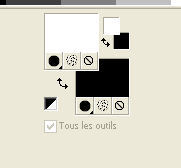
2. Ouvrir une nouvelle image transparente 900 x 500 pixels.
Sélections>Sélectionner tout.
Ouvrir l'image d'arrière plan "Leaf" et Édition>Copier.
Revenir sur votre travail et Édition>Coller dans la sélection.
Sélections>Désélectionner tout.
3. Réglage>Netteté>Netteté.
Réglage>Flou>Flou radial.
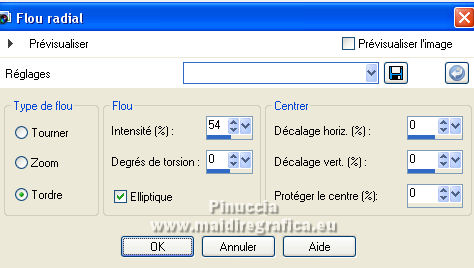
Réglage>Netteté>Netteté.
4. Effets>Modules Externes>Filters Unlimited 2.0 - Buttons & Frames - Rectangular Button.
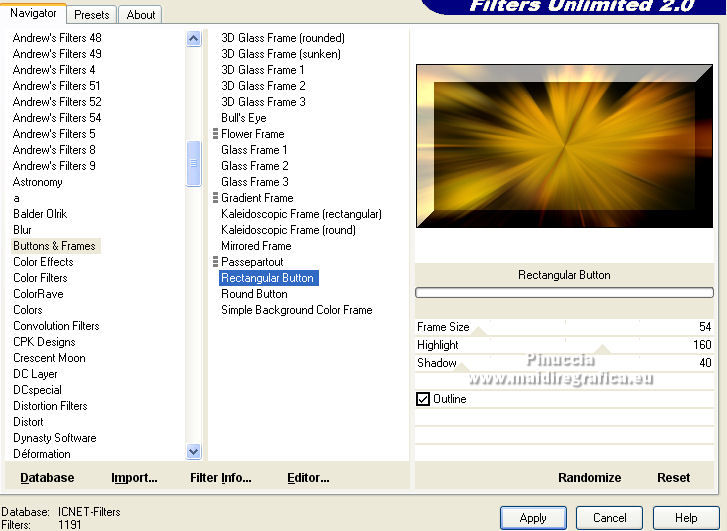
5. Ouvrir le misted Gül et Édition>Copier.
Revenir sur votre travail et Édition>Coller comme nouveau calque.
Placer le calque en mode Multiplier et réduire l'opacité à 80%.
6. Placer en avant plan le dégradé et sélectionner le dégradé fadforetrans, style Linéaire.
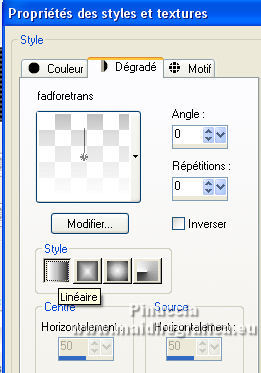
Calques>Nouveau calque raster.
Remplir  le calque du dégradé. le calque du dégradé.
Placer le calque en mode Recouvrement et réduire l'opacité à 45%.
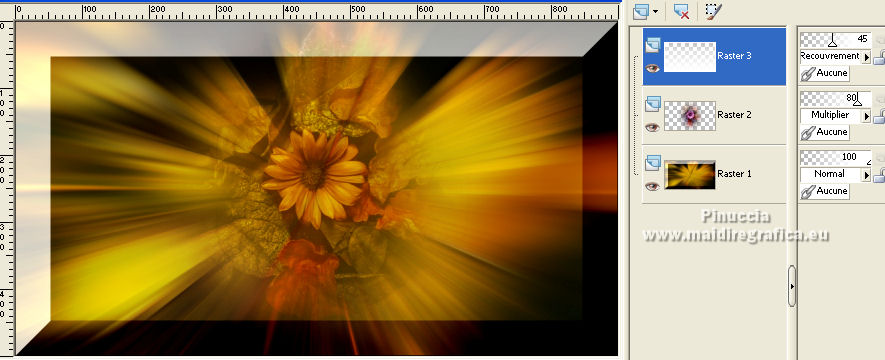
7. Calques>Nouveau calque raster.
Sélections>Charger/Enregistrer une sélection>Charger à partir du disque.
Chercher et charger la sélection GraphiCeylan.
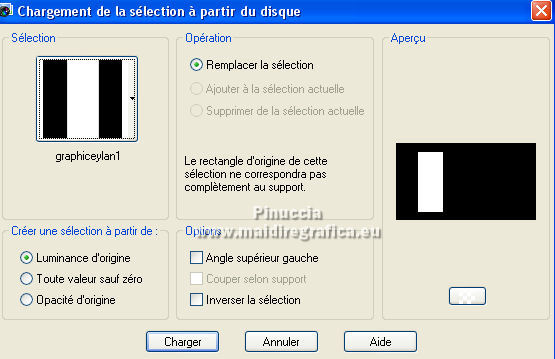
Changer le dégradé avec le dégradé Fading white, style Linéaire.
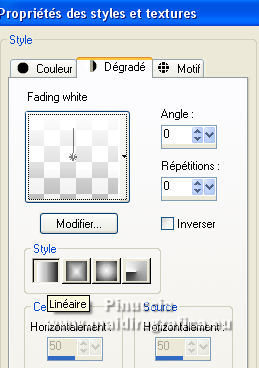
Remplir  la sélection du dégradé. la sélection du dégradé.
Sélections>Désélectionner tout.
Effets>Effets de bords>Éroder.
8. Effets>Effets d'image>Mosaïque sans jointures.

9. Calques>Dupliquer.
Effets>Modules Externes>Toadies - Weaver, par défaut.
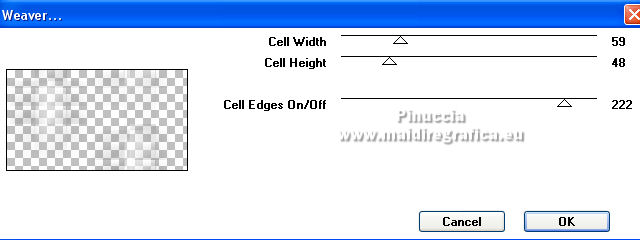
10. Effets>Modules Externes>AP Lines - Lines SilverLining.
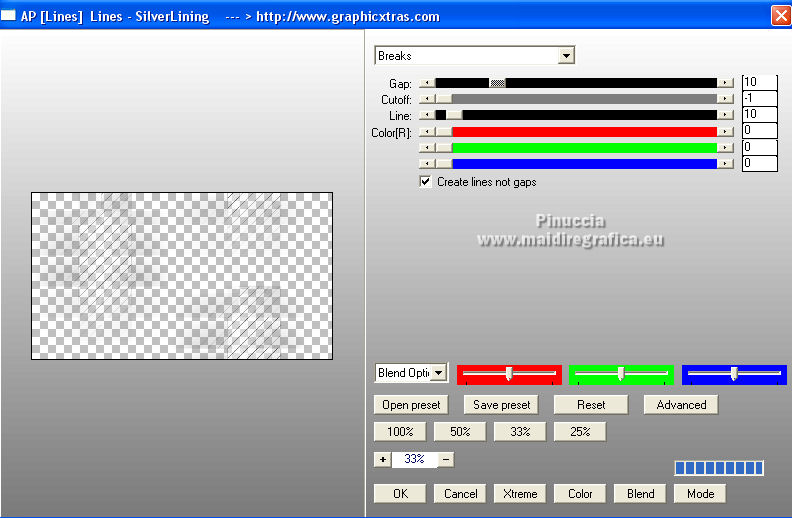
Placer le calque en mode Recouvrement.
Calques>Agencer>Déplacer vers le bas.
11. Vous positionner sur le calque du haut de la pile.
Calques>Dupliquer.
Effets>Modules Externes>Toadies - What are you, par défaut.
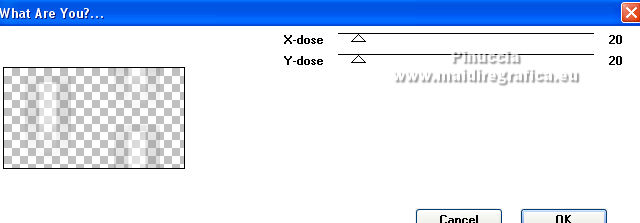
12. Effets>Effets géométriques>Inclinaison.
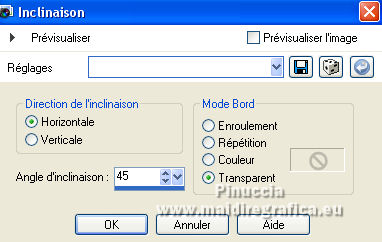
13. Effets>Effets 3D>Ombre portée, couleur blanche.
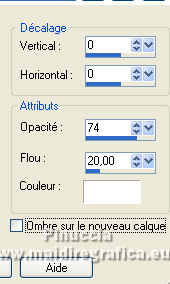
Réglage>Netteté>Netteté.
Calques>Agencer>Déplacer vers le bas.
Vous positionner sur le calque du haut de la pile.
Effets>Effets de bords>Accentuer.
15. Ouvrir Deco-GraphiCeylan et Édition>Copier.
Revenir sur votre travail et Édition>Coller comme nouveau calque.
Effets>Effets d'image>Décalage.
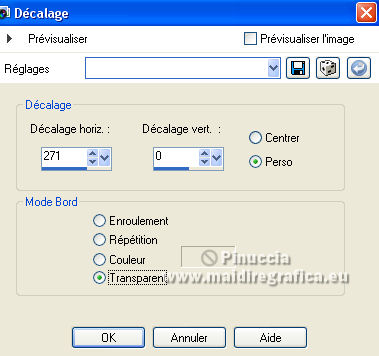
Réglage>Netteté>Netteté.
16. Calques>Nouveau calque raster.
Activer l'outil Pinceau 
chercher et sélectionner le pinceau Atlantistin1, taille 390 pixels

appliquer le pinceau en cliquant avec la touche droite de la souris,
pour utiliser la couleur noire d'arrière plan
Placer le calque en mode Lumière douce.
17. Calques>Nouveau calque raster.
Chercher et sélectionner le pinceau Atlantistin2, taille 390 pixels.

Appliquer le pinceau deux fois, toujours avec la couleur noire d'arrière plan.

Placer le calque en mode Lumiìère douce.
18. Calques>Nouveau calque raster.
Placer en avant plan la couleur.
Remplir  le calque avec la couleur blanche. le calque avec la couleur blanche.
Calques>Nouveau calque de masque>A partir d'une image.
Ouvrir le menu deroulant sous la fenêtre d'origine et vous verrez la liste des images ouvertes.
Sélectionner le masque Narah_mask_1668.

Calques>Fusionner>Fusionner le groupe.
Placer le calque en mode Recouvrement.
19. Ouvrir le texte Atlantistin et Édition>Copier.
Revenir sur votre travail et Édition>Coller comme nouveau calque.
Effets>Effets d'image>Décalage.
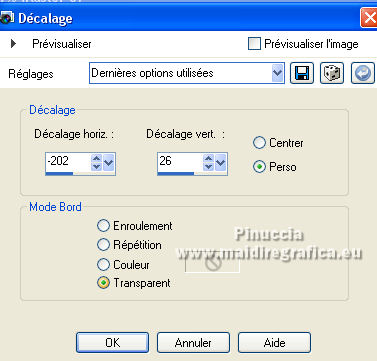
20. Ouvrir le texte Text-Atlantistin1 et Édition>Copier.
Revenir sur votre travail et Édition>Coller comme nouveau calque.
Effets>Effets d'image>Décalage.
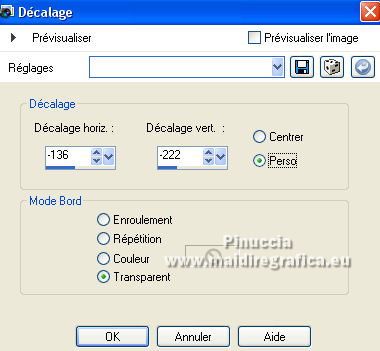
Effets>Effets 3D>Ombre portée, couleur #000000.

Calques>Dupliquer.
Image>Renverser.
Effets>Effets d'image>Décalage.
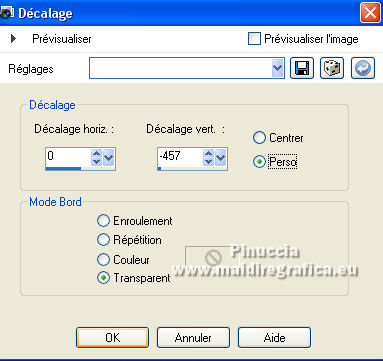
Réduire l'opacité de ce calque à 26%.
21. Ouvrir le tube de la femme et Édition>Copier.
Revenir sur votre travail et Édition>Coller comme nouveau calque.
Effets>Effets d'image>Décalage.
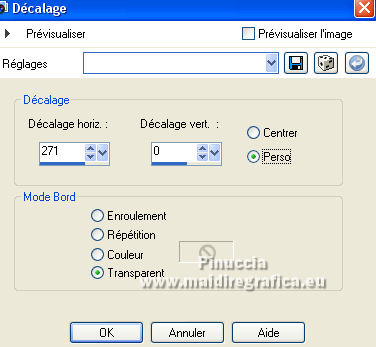
Effets>Effets 3D>Ombre portée, couleur #000000.
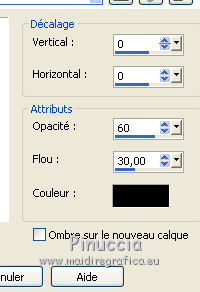
Réglage>Netteté>Netteté.
22. Image>Add borders, 5 pixels, symétrique, couleur #ffffff.
23. Effets>Modules Externes>AAA Frames - Foto Frame.
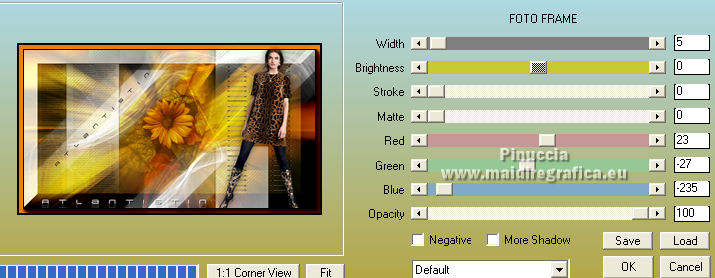
24. Effets>Modules Externes>AAA Filters - Custom - cliquer sur Landscape et ok.
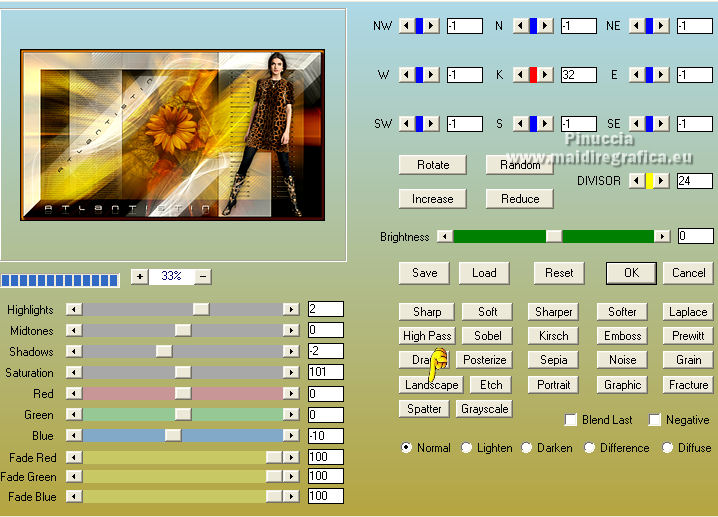
Enregistrer en jpg.
Version avec tube de Beatriz


Vous pouvez m'écrire pour n'importe quel problème, ou doute, ou si vous trouvez un link modifié,
ou seulement pour me dire que ce tutoriel vous a plu.
24 Octobre 2021

|



